
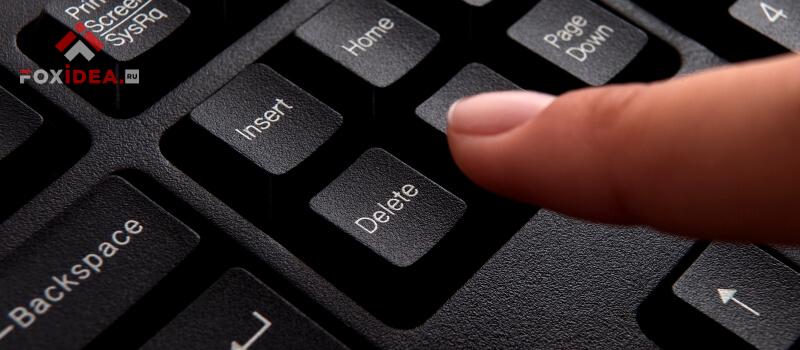
Пользователи социальных сетей, выложившие в открытый доступ различные снимки, сталкиваются с проблемой, как удалить фото в Одноклассниках.
Существуют различные методики стирания информации со страницы, перед началом процедуры рекомендуется сохранить важную информацию на жесткий диск компьютера или на карту памяти смартфона.
Следует учесть, что способы удаления информации зависят от расположения фотоснимков (в альбоме или группах, в личной переписке либо на аватарке).
Как убрать одиночное фото в Одноклассниках
Перед тем, как убрать фото из одноклассников, необходимо войти в аккаунт, указав имя пользователя и пароль. Фотоснимки и картинки хранятся в отдельном разделе, доступ в который возможен через боковую панель или через отдельную строку в верхней части окна профиля.
Вход в раздел осуществляется кликом мышкой или нажатием пальцем на сенсорный экран планшетного компьютера или смартфона.

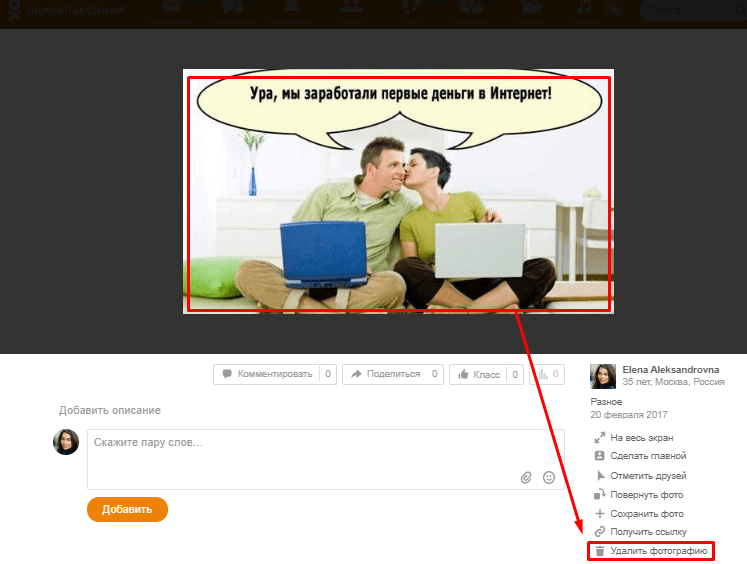
Чтобы быстро удалить снимок необходимо:
- Выбрать одиночный кадр, не загруженный в отдельный альбом, а затем перейти в режим просмотра изображения.
- Найти справа от поля, позволяющего просматривать и писать комментарии, раздел дополнительных функций.
- Надавить на клавишу стирания кадра из альбома. Следует помнить, что сервис позволяет восстановить информацию только до момента обновления старицы (при помощи отдельной кнопки). Если пользователь повторно загрузил окно, то возможность восстановления снимка утрачивается.
Как удалить группу фотоснимков
Чтобы стереть несколько фотоснимков необходимо:
- После входа в аккаунт следует открыть каталог выложенных в открытый доступ фотографий и изображений.
- Выбрать папку со снимками, запланированными к удалению.
- Перейти в контекстное меню (вызывается нажатием на 3 вертикальные точки в углу альбома или через функцию редактирования в уже открытой папке с фотоснимками).
- Находясь в режиме редактирования выбрать ненужное графическое изображение и нажать на крестик, появляющийся в верхнем правом углу миниатюры. После обновления страницы восстановление информации невозможно.

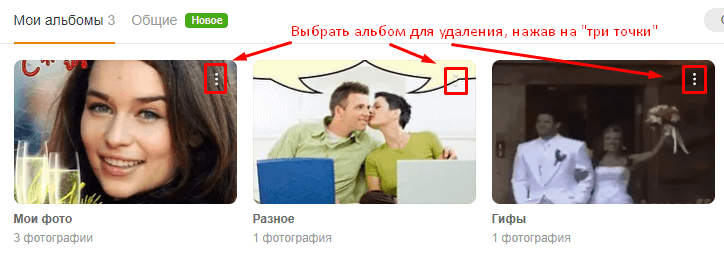
Следует учитывать, что функционал сайта не поддерживает удаление нескольких выбранных фотографий из раздела. Использование режима редактирования позволяет изменить ориентацию изображения или перенести снимок в другой альбом.

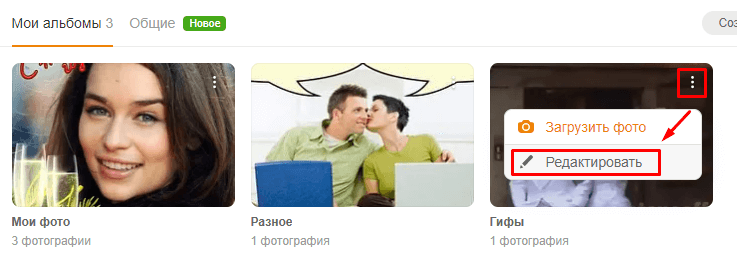
При помощи этой методики можно удалить все кадры сразу, отметив в галерее неактуальные или испорченные фотографии и переместив кадры в специально созданный раздел.

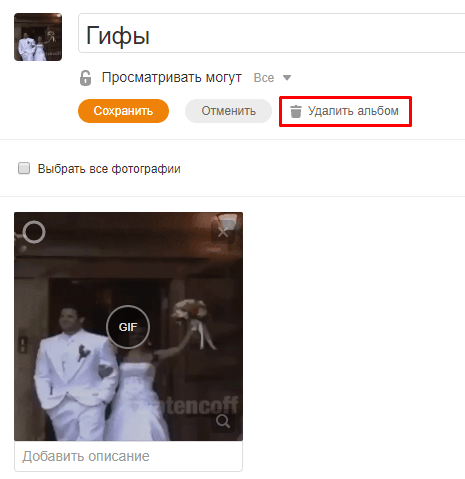
Затем пользователь должен удалить папку вместе со всей имеющейся информацией, обратное восстановление раздела с фотоснимками невозможно.
Как убрать альбом с фотоснимками
Если владелец страницы планирует удалить фото из ОК, то необходимо найти альбом с устаревшей информацией, а затем перейти в режим редактирования. В диалоговом окне предусмотрена отдельная кнопка удаления папки, после нажатия на клавишу на экран выводится уведомление о необратимости операции.

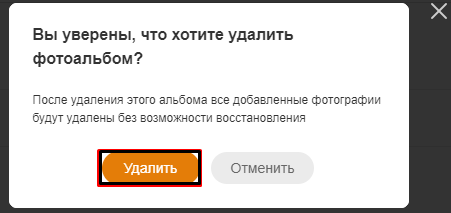
Восстановить фотографии не сможет и служба поддержки пользователей, поэтому необходимо лишний раз проверить снимки (за исключением случаев, когда пользователь точно знает, что информация сохранена на жестком диске компьютера).
После нажатия на клавишу подтверждения файлы удаляются с сервера, перезагрузка диалогового окна не понадобится. Необходимо учесть, что в функционале сайта предусмотрен режим создания закрытых папок, недоступных для посторонних.

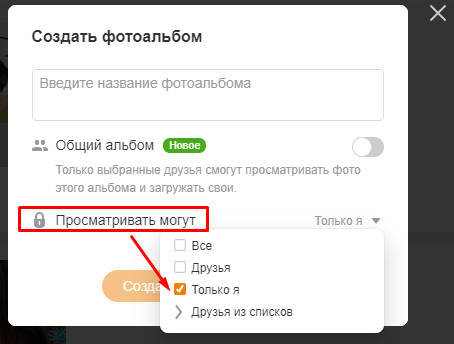
Пользователь перемещает в раздел приватные фотоснимки и самостоятельно определяет круг лиц, имеющих доступ к информации. Посетители страницы увидят закрытую папку (при условии, что аккаунт является открытым для чужих глаз), но доступ к хранящимся внутри личным фотоснимкам будет заблокирован.
Как удалить заглавное фото в Одноклассниках
При просмотре страницы пользователя с телефона или компьютера на экране отображается основная информация и фотография, которая обозначается как аватарка.
Владелец аккаунта сам назначает главный фотоснимок, функционал сайта позволяет безвозвратно удалить кадр с портала. Информация на странице автоматически обновится, изображение пропадет из ленты у друзей.


Чтобы убрать фото в одноклассниках необходимо открыть изображение, кликнув мышкой по миниатюре снимка на главной странице анкеты или в папке. После того, как фотоснимок откроется на весть экран, можно надавить на клавишу стирания кадра (по аналогии с методикой обработки одиночных снимков, рассмотренной выше).

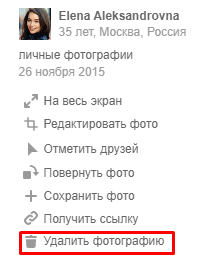
После перезагрузки страницы отобразится пустое поле основного фотоснимка, пользователь может выставить другое изображение по своему усмотрению.
Как удалить фото в Одноклассниках, использовавшиеся в переписке
Функционал сайта позволяет пользователям делиться фотографиями в переписке, для отображения картинки требуется выбрать требуемый файл на жестком диске или карте памяти. При удалении фотоснимка пропадает и дополнительный текст, который имелся в сообщении.
Следует учитывать, что сайт позволяет удалить сообщение у отправителя, но информация сохраняется у получателя. Предусмотрена возможность синхронного удаления фотографии в сообщениях у обоих участников диалога.
При базовой методике пользователь наводит курсор на кнопку с 3 вертикальными точками в сообщении, а затем выбирает и подтверждает процедуру удаления. Одновременное удаление нескольких отправленных сообщений не предусматривается, но отправитель может целиком стереть беседу из своей учетной записи.

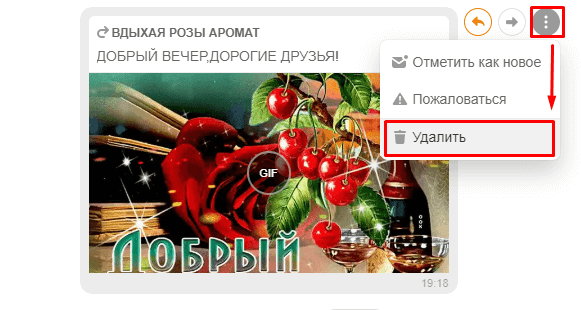
При этом у собеседника информация остается неизменной, человек может сохранить снимок или часть текста из обсуждений для дальнейших действий (например, пересылки третьим лицам).
Функционал сайта поддерживает синхронное удаление информации у отправителя и получателя только на протяжении 1 часа с момента публикации сообщения.

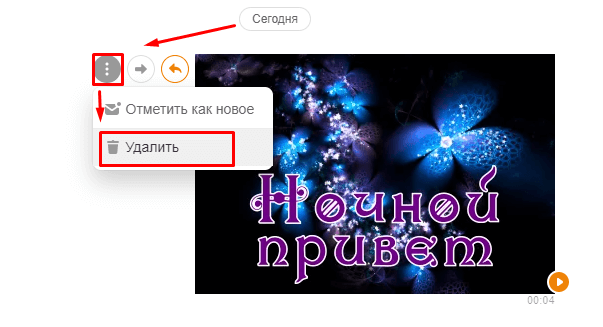
Если пользователь укладывается в отведенный лимит времени, то сайт будет отображать окно подтверждения операции, в котором необходимо поставить отметку в поле стереть для всех. Функционал сайта позволяет удалять прочитанные сообщения, а также и непрочитанную информацию.

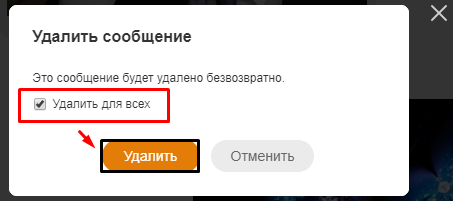
Если отправитель прикрепил к сообщению фото, и получатель не прочитал информацию, то на протяжении 60 минут допускается внесение корректировок.

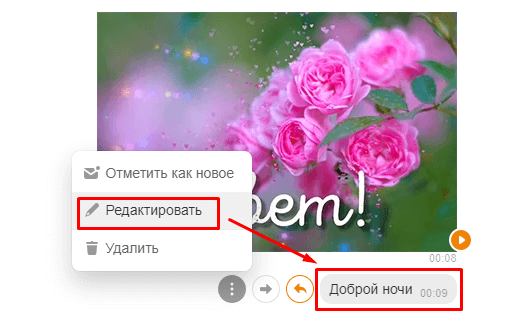
Для исправления необходимо надавить на клавишу редактирования, а затем убрать снимок или скорректировать описание (полностью убрать текст невозможно). Информация корректируется у получателя, но значок в виде карандаша указывает на внесенное изменение.
Удаление переписки с выбранным пользователем
Если возникает необходимость стереть много сообщений в социальной сети, то целесообразнее убрать всю переписку с выбранным человеком:

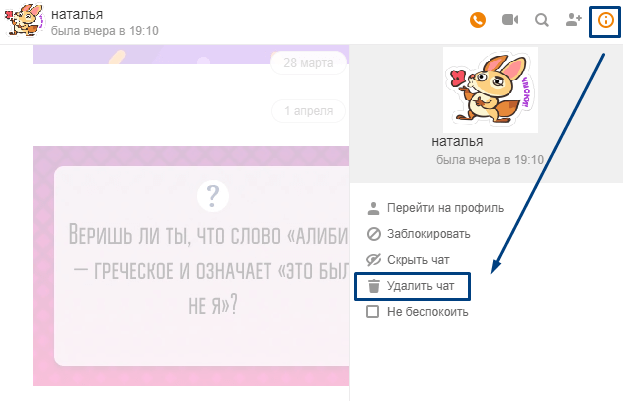
- Открыть корректируемый диалог.
- Найти в правом верхнем углу клавишу вывода контекстного меню.
- Выбрать функцию удаления, на экране отобразится запрос подтверждения, в котором необходимо надавить на кнопку запуска процедуры. Необходимо учитывать, что переписка сохранится у собеседника, если человек напишет сообщение, то диалог сформируется снова (старые сообщения от собеседника не транслируются к отправителю). Методик, позволяющих восстановить архив переписки в Одноклассниках, не существует.
Удаление идентификационных меток с фотографий
Удалить фотографию в Одноклассниках может только пользователь, опубликовавший изображение, либо администратор портала (после рассмотрения поступившей жалобы о нарушении прав или законодательства).
Однако пользователь может снять отметку, позволяющую идентифицировать личность человека на групповом или одиночном фотоснимке. Полностью удалить фотографии, отмеченные другом, можно только обратившись к собеседнику с соответствующей просьбой или путем подачи жалобы администратору сети на неправомерные действия.
Чтобы посмотреть фотографии с отметкой необходимо найти на странице альбом с пометкой фотографии с моим лицом (изображения перемещаются в папку автоматически). Затем необходимо выбрать кадр с меткой, которую планируется снять.

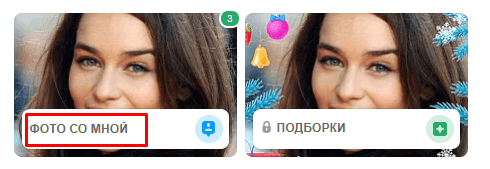
Выше поля, предназначенного для внесения комментариев, имеется строка с указанием имен лиц, отмеченных на фотоснимке (количество меток не ограничивается). Чтобы удалить информацию, необходимо найти свое имя, а затем надавить на крестик, расположенный рядом с личными данными.

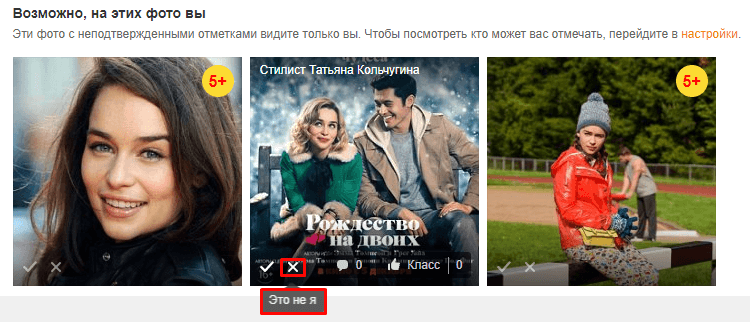
После удаления метки в поле отображается уведомление о выполненном действии. После принудительного обновления страницы информация исчезает. Если пользователь не хочет, чтобы друзья или третьи лица отмечали его на фотографиях или картинках, то он может отключить функцию через меню настроек приватности.
Приватный режим отображения новых фотографий на сайте
Функционал портала Одноклассники предусматривает показ в ленте информации о новых фотографиях, загруженных владельцем странички. Пользователь может быстро удалить уведомление, сохранив файлы в соответствующих папках.

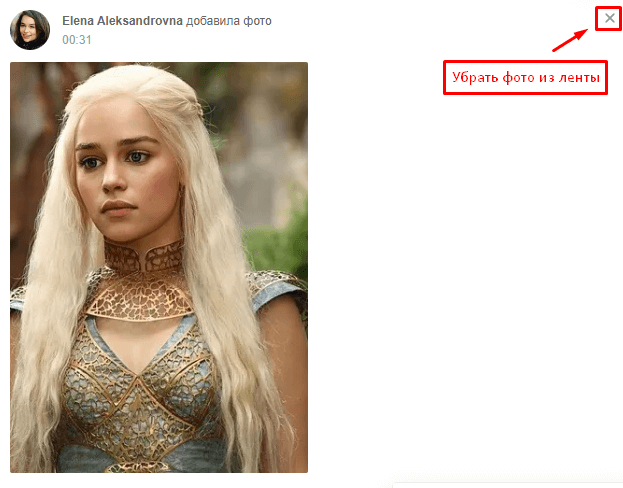
Для настройки потребуется войти в профиль, а затем перейти в меню фотоснимков, в котором будет отображена публикация о последнем обновлении.
Для стирания сообщения необходимо надавить на крестик, находящийся в правом верхнем углу. По аналогичной методике производится удаление информации о новых фотоснимках в новостной ленте.
Удаление фотоснимков из групп
Если пользователь планирует убрать информацию, опубликованную в сообществах или группах, владельцем которых он является, то необходимо:


- Войти в альбом с ненужной информацией.
- Убедиться в том, что все фотоснимки сохранены на жестком диске или накопителе телефона или не потребуются для дальнейшей работы.
- Активировать функцию редактирования папки с помощью кнопки в правом верхнем углу. Функционал портала поддерживает удаление снимков поодиночке, для ускорения процесса можно стереть папку со всем содержимым. Если часть информации необходимо сохранить, то создается отдельный альбом, в который группой перемещаются неактуальные фотографии. Папка затем удаляется или доступ к информации блокируется.
Особенности удаления фото через приложение для мобильного оборудования
Для работы на смартфонах существует специальное приложение, доступное для платформ iOS и Android, позволяющее добавлять и удалять фотографии. Перед началом работы требуется войти в аккаунт, указав имя пользователя и пароль.
Для входа в режим работы с фотоснимками необходимо войти в меню, проведя пальцем по экрану слева направо или нажав на сенсорную кнопку, расположенную в левом верхнем углу стартового окна.
В открывшемся меню необходимо найти раздел фото, после входа в настройки появляется возможность удаления любого изображения. Пользователь просматривает снимки, для стирания ненужного кадра потребуется коротко надавить на сенсорную клавишу с 3 вертикальными точками, расположенную в верхнем правом углу изображения.
В раскрывшемся меню появляется список возможных действий, в котором необходимо выбрать функцию удаления снимка. Затем необходимо подтвердить или отклонить действие нажатием на соответствующие кнопки во всплывающем окне.
Мобильное приложение для Одноклассников позволяет удалять несколько фотоснимков, пользователь может стереть папку с файлами. Необходимо переместиться в меню просмотра альбомов с фото и выбрать папку, затем потребуется использовать клавишу с 3 точками, находящуюся в верхнем правом углу.

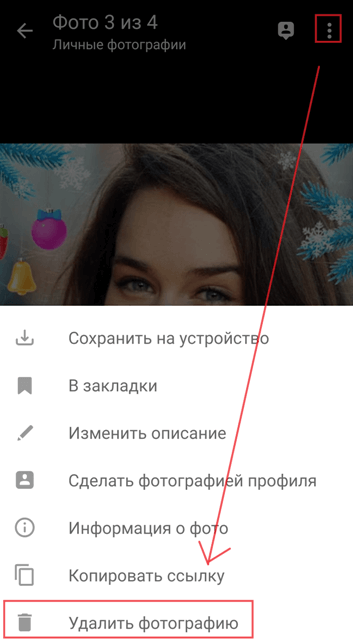
В раскрывшемся окне надавить на переключатель начала удаления и подтвердить действие. Пользователь удаляет только собственные альбомы, имеющиеся стандартные папки для хранения фотографий или видео стереть не получится.
Для удаления серии кадров необходимо войти в альбом и нажать на несколько секунд на миниатюру любой фотографии. Активируется функция выбора изображений, пользователь может отметить короткими нажатиями ненужные файлы.
Затем необходимо нажать на ярлык с символом корзины и подтвердить действие (система укажет количество удаляемых фотографий).
Заключение
При работе в социальных сетях необходимо изучать раздел помощи пользователю, который содержит разъяснения как в Одноклассниках удалять фото без риска утери информации.
Сохранение резервных копий на жестких дисках или переносных носителях позволит восстановить данные и не думать о том, как вернуть любимые кадры.
Следует помнить, что любые фотоснимки, находящиеся в открытом доступе или пересланные в сообщениях могут сохраняться получателями на жестком диске компьютера или в памяти телефона.
